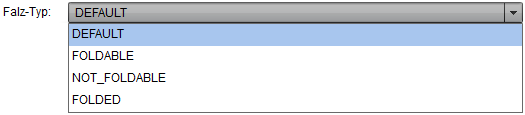- Symbole und Grafiken ersetzen und ggf. Texte anpassen.
In der Material-Übersichtstabelle für physikalische Beileger stehen Ihnen folgende Aktionen zur Verfügung, um eine Bibliotheks-Version neu zu erstellen, zu bearbeiten oder zu löschen.
Abbildung A: physikalischen Beileger erstellen/ändern
Falls Sie sich noch nicht mit Materialien für physikalische Beileger vertraut gemacht haben, lesen Sie bitte zuerst diesen Abschnitt. Mit Hilfe von Abb. A (5) können Sie die Materialliste durchsuchen. Ausführliche Informationen zur Suchfunktion finden Sie hier.
Material erstellen und ändern
Um das Material für einen physikalischen Beileger zu erstellen, klicken Sie bitte auf Abb. A (1).
Um das Material für einen physikalischen Beileger zu ändern, wählen Sie das Material, das Sie ändern möchten aus und klicken Sie auf Abb. A (2).
In beiden Fällen öffnet sich folgende Seite:
Abbildung B: Oberfläche für erstellen/ändern
Wenn Sie Material für einen physikalischen Beileger neu erstellen, sehen Sie folgende Objekte nicht:
- Details über das Material, Abb. B (1).
- Entfernen-Button, Abb. B (0).
Der "Entfernen" Button ist nur verfügbar, wenn eine Vorschau ausgewählt wurde. Die Details Abb. B (1) sehen Sie nur, wenn Sie das Material gespeichert haben Abb. B (A + B). Der Vorschau-Button ist nur aktiv, wenn eine gültige Vorschau ausgewählt wurde Abb. B (D).
Da physikalische Beileger den Dokumenten beim Druck fertig hinzugefügt werden, müssen vorher die Eigenschaften des Beilegers bekannt sein, um z.B. Porto oder Umschlaggröße berechnen zu können. Auch, ob ein optionaler Beileger noch beigelegt wird, wird durch diese Angaben bestimmt. Lesen Sie dazu den Abschnitt über Materialen physikalischer Beileger.
Sie müssen dem Material:
Um die gemachten Änderungen anzunehmen und das Material zu speichern, klicken Sie auf Abb. B (A + B).
Um die Änderungen zu verwerfen und ein neu angelegtes Material wieder zu löschen, klicken Sie auf Abb. B (C).
Um eine Vorschau anzeigen zu lassen, klicken Sie auf Abb. B (D) (Nachdem Sie das Material gespeichert haben).
Material löschen
Um ein Material für einen physikalischen Beileger zu löschen, wählen Sie bitte das Material, das Sie löschen möchten und klicken Sie anschließend auf Abb. A (3). Folgender Dialog öffnet sich:
Abbildung C: Löschen bestätigen
Beachten Sie, dass die Verweise aller Ressourcen innerhalb von Schema- und Bibliotheks-Versionen, die den Beileger nutzen, ungültig werden. Kontrollieren Sie deshalb vorher, ob Sie den Beileger wirklich löschen wollen.
Klicken Sie auf Abb. C (1), um das Löschen zu bestätigen, oder auf Abb. C (2), um das Löschen abzubrechen. Das Material ist nun rot markiert.
8. Arbeiten mit Materialien | 8.2 Material für logischen Beileger erstellen, ändern und löschen